电脑是我们现在日常生活办公中必不可少的设备,可以通过各种各样的程序来满足工作和娱乐的要求。近期,有些网友使用win10系统结束进程时却出现“拒绝访问”的提示,怎么办?现在小编就来和大家说一下Win10系统结束进程时拒绝访问的解决方法。
具体方法如下:
1、同时按住“win+R”打开运行窗口,输入地址“msconfig”并点击“确定”。
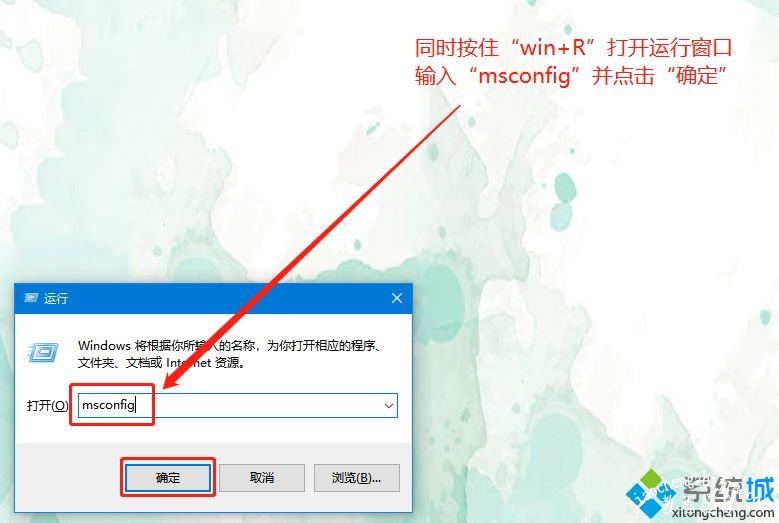
2、进入系统配置页面后,切换至“服务”选项卡,勾选左下角的“隐藏所有Microsoft服务”,之后点击“全部禁止”,点击“应用”。
3、随后,再切换至“启动”选项卡,点击“打开任务管理器”。
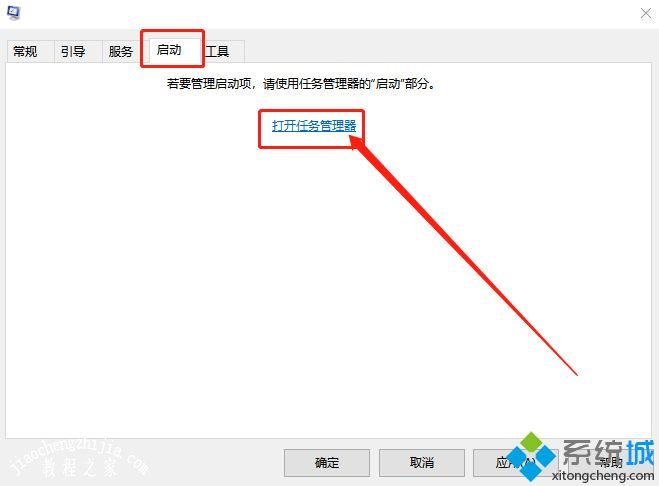
4、随后右键选择“禁止”所有启动项,再关闭页面。
5、最后,再回到系统配置页面,点击“确定”即可。
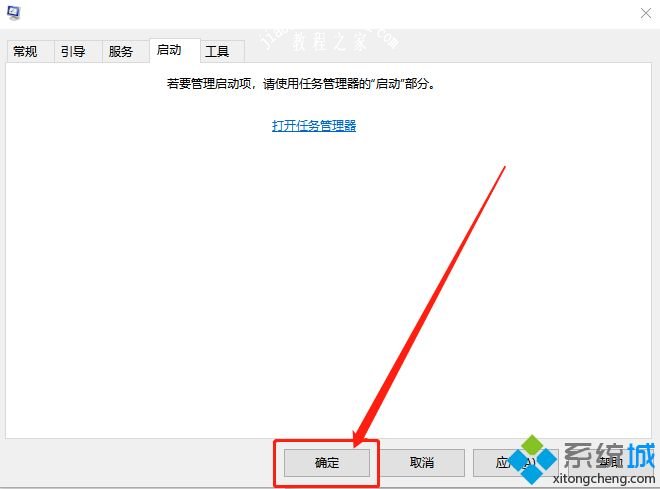
上述就是Win10系统结束进程时拒绝访问的解决方法,如果你在操作的时候也遇到同样的问题,可以参考本文修复!














